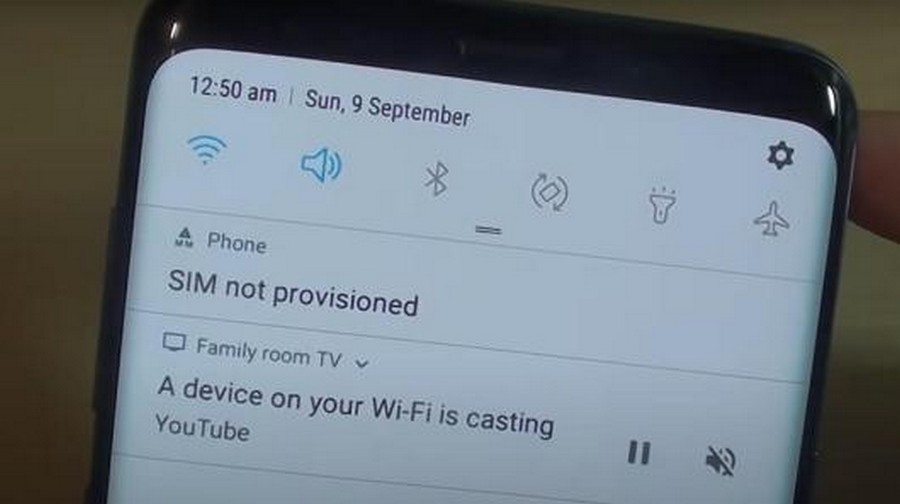
Avez-vous rencontré les messages d’erreur « SIM non provisionné MM#2 » ou « SIM non provisionné » sur Android lors de l’insertion d’une carte SIM ? Si oui, je dois dire que cet article vous aidera à vous débarrasser du problème.
Lorsque ce type d’erreur s’affiche sur l’écran de l’appareil, il est clair que votre téléphone ne reconnaît pas votre carte SIM. Pour cette raison, aucun appel ou message ne sera envoyé ou reçu. Donc, si ce problème vous préoccupe en permanence, lisez ce blog pour connaître les meilleures méthodes pour corriger l’ erreur MM2 de la carte SIM non provisionnée.
Quelques raisons courantes derrière l’erreur SIM non provisionnée
Si votre appareil Android répond au message d’erreur SIM non provisionné, il doit y avoir des raisons à cela. Ici, j’en ai mentionné quelques-uns :
- Votre appareil peut être hors de la zone de couverture du réseau.
- Votre fournisseur de services a bloqué votre carte SIM.
- Votre carte SIM ne prend pas en charge l’appareil.
- Le serveur de votre fournisseur de réseau peut être en panne, principalement avec l’activation de la carte SIM.
Meilleures solutions pour corriger l’erreur MM2 Sim non provisionné
Maintenant, il est temps de passer en revue toutes les solutions possibles qui vous aideront à corriger l’erreur mm2 de la carte SIM non provisionnée sur le téléphone Android.
Alors allons de l’avant.
Méthode 1 : Redémarrez votre téléphone
La solution la plus simple pour corriger tout type d’erreur sur votre appareil consiste à redémarrer. Chaque fois que vous achetez une nouvelle carte SIM, tous les fournisseurs de réseau recommandent toujours de redémarrer votre appareil après avoir inséré votre carte SIM dans votre appareil. Cela forcera votre carte SIM à augmenter l’option réseau et résoudra le problème auquel vous êtes confronté.
Pour redémarrer votre appareil, vous devez suivre les étapes ci-dessous :
- Appuyez longuement sur le bouton d’alimentation
- Sélectionnez l’option ” Redémarrer” qui apparaît à l’écran et cliquez dessus.

Maintenant, votre téléphone sera éteint. Encore une fois, vous devez appuyer longuement sur le bouton d’alimentation pour redémarrer votre appareil et en passant un appel téléphonique, vous pouvez vérifier si votre problème a été résolu ou non.
Méthode 2 : Vérifiez si la carte SIM est cassée/endommagée
Si le redémarrage n’a pas résolu votre problème, vous devez vérifier si votre carte SIM est cassée ou endommagée. Parfois, si vous insérez une carte SIM cassée ou endommagée, elle ne pourra pas lire les données de votre téléphone et vous pourriez être confronté à ce type de dépannage.
Voici comment vérifier l’état de la carte SIM :
- Ouvrez d’abord la fente du plateau de la carte SIM et tirez-la vers l’extérieur
- Ensuite, inspectez-le pratiquement pour vous assurer qu’il n’y a pas de rayures ou de bosses ou tout type de signe de dommage présent sur la carte SIM.
- Si vous constatez que votre carte SIM est physiquement endommagée ou cassée, vous devez remplacer votre carte SIM. Appelez ou visitez votre fournisseur de réseau pour obtenir un remplacement de votre carte SIM.
Méthode 3 : nettoyer la carte SIM/le plateau
Votre téléphone n’identifiera pas votre carte SIM si une sorte de poussière ou de saleté se coince dans le plateau SIM ou dans la carte SIM elle-même. Assurez-vous donc que la carte SIM ou le plateau ne contiennent pas de tels types de matériaux indésirables.
Retirez votre plateau SIM de votre appareil et nettoyez la carte SIM à l’aide d’un chiffon en coton doux et sec. Nettoyez d’abord soigneusement les plaques dorées de votre carte SIM, puis nettoyez les plaques métalliques du plateau SIM. Ne créez pas trop de pression lors du nettoyage des cartes SIM ou des plateaux SIM. Il est recommandé d’éteindre votre appareil pendant cette opération.
Méthode 4 : Activez votre carte SIM
Généralement, lorsque vous achetez une nouvelle carte SIM, elle est automatiquement activée dans les 24 heures suivant l’insertion de votre carte SIM dans votre appareil. Mais , si votre carte SIM n’est pas activée et que vous ne parvenez pas à activer votre carte SIM, suivez les étapes ci-dessous pour activer votre carte SIM : –
- Tout d’abord, appelez votre fournisseur de réseau
- Envoyez-leur un SMS concernant l’activation de la carte SIM
- Visitez le magasin de votre fournisseur de réseau pour obtenir une nouvelle carte SIM
Méthode 5 : activer/désactiver le mode avion
Vous pouvez également corriger l’erreur MM2 de la carte SIM non provisionnée sur les appareils Android en activant le mode avion. L’activation du mode avion désactivera toutes vos connexions réseau et établira une nouvelle connexion.
De cette façon, vous pouvez activer ou désactiver votre mode Avion :
- Ouvrez les paramètres de votre appareil
- Allez dans l’ option Connexion & partage
- Trouver l’ option Mode avion
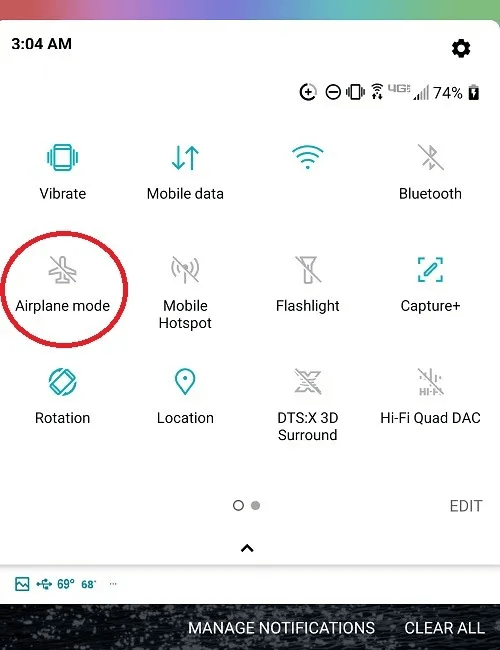
- Activez-le simplement pendant quelques secondes
- Maintenant, votre réseau va s’éteindre et après quelques secondes, désactivez-le à nouveau
Vérifiez maintenant si votre problème a été résolu ou non. Si ce n’est pas le cas, passez à la méthode suivante.
Méthode 6 : Assurez-vous que votre carte SIM est correctement insérée
Certaines personnes insèrent leur nouvelle carte SIM à la hâte ou avec enthousiasme. Si vous n’insérez pas correctement votre carte SIM, elle sera endommagée ou le téléphone ne pourra pas lire les données de votre carte SIM.
Lorsque votre appareil ne pourra pas identifier votre carte SIM, il affichera le message d’une carte SIM non insérée. À ce moment-là, vous devez suivre ces instructions ;
- Éjectez votre plateau de carte SIM
- Placez la carte comme elle doit être placée sur le plateau SIM
- Maintenant, placez le plateau SIM à l’intérieur de votre appareil et vous ne serez pas connecté au réseau de votre fournisseur de services.
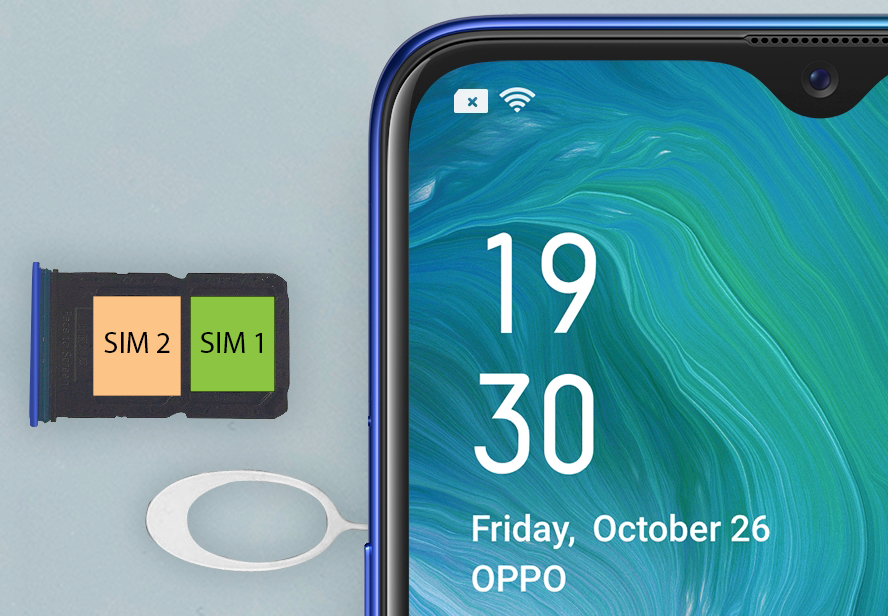
J’espère que cette méthode fonctionnera pour vous et que vous pourrez accéder à votre appareil comme d’habitude.
Méthode 7 : Mettez à jour votre application de service
Les différents fournisseurs de services ont différentes applications pour gérer le réseau cellulaire. Vous pouvez être confronté au problème d’ une erreur SIM non provisionnée en raison d’un problème de bogue dans l’application de votre fournisseur de services. Dans une telle situation, vous devez mettre à jour l’application de service que vous utilisez.
Suivez les étapes ci-dessous pour mettre à jour l’application de votre fournisseur de services sur votre appareil Android :
- Allez dans Paramètres
- Sélectionnez Applications et notifications
- Cliquez sur Informations sur l’application
- Maintenant, cliquez sur les trois points dans le coin supérieur droit de la page et choisissez show system.
- Ensuite, faites défiler l’application et choisissez Détails de l’application et vous serez redirigé vers l’application du fournisseur de services sur Google Jouer au magasin
- Cliquez sur Mettre à jour si disponible
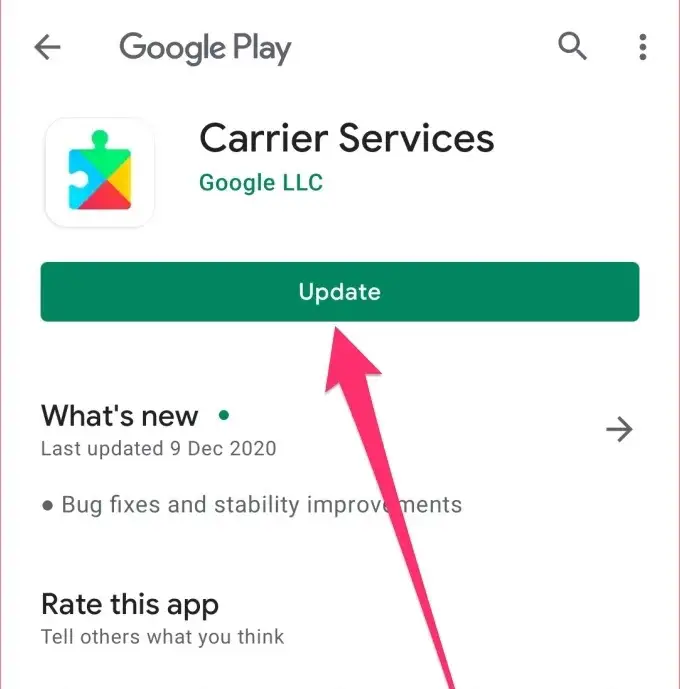
Néanmoins, si vous rencontrez le même problème après la mise à jour de votre application, redémarrez simplement votre appareil et voyez si la mise à jour fonctionne ou non.
Méthode 8 : essayez un autre emplacement de carte SIM
Une autre cause d’erreur de carte SIM non provisionnée est due à l’endommagement du plateau de votre carte SIM . Mais pas besoin de s’inquiéter car nous avons la fonction double SIM sur nos téléphones Android. Vous pouvez en utiliser un autre.
Éjectez simplement votre tiroir SIM et insérez votre carte SIM dans un autre emplacement. Si cette méthode fonctionne, le problème doit provenir de votre emplacement de carte SIM endommagé.
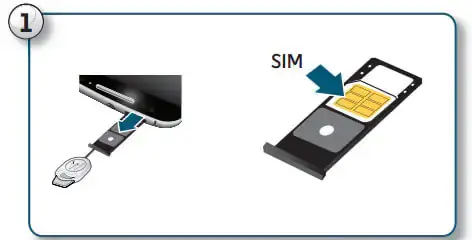
Méthode 9 : Essayez la carte SIM dans d’ autres appareils
Une autre option pour vérifier l’état de votre carte SIM consiste à l’utiliser sur n’importe quel autre appareil. Si vous avez des appareils supplémentaires autour de vous, vous pouvez les utiliser pour vérifier si votre carte SIM est en état de marche ou non.
Éjectez simplement le plateau de votre carte SIM et placez-le dans votre téléphone supplémentaire, puis vérifiez si la carte SIM s’affiche ou non sur votre appareil. S’il s’affiche, passez un appel à partir de cet appareil. Si l’appel passe, il n’y a pas de problème avec votre carte SIM. Le problème vient de votre appareil. Si l’appel ne passe pas, il se peut qu’il y ait un problème avec votre carte SIM.
Méthode 10 : Contactez votre fournisseur de réseau
Votre opérateur réseau est le seul à pouvoir vous aider à activer ou désactiver votre carte SIM. Appelez simplement leur numéro d’assistance et ils vous fourniront des solutions en fonction de l’état de votre carte SIM. Soit ils vous donnent une nouvelle carte SIM, soit ils l’activent si aucun problème n’est détecté.
Méthode 11 : Utiliser une nouvelle carte SIM
Si vous rencontrez toujours des problèmes concernant l’erreur MM2 de la carte SIM non provisionnée sur vos appareils Android, essayez une nouvelle carte SIM. Rendez-vous dans la boutique de votre fournisseur de services et demandez une nouvelle carte SIM.
Aussi, n’oubliez pas de leur signaler le problème Carte SIM non provisionnée MM#2, ils rectifieront le problème de votre ancienne carte SIM et tenteront de résoudre votre problème. Ils remplaceront votre ancienne carte SIM et l’activeront sous peu.
Méthode 12 : Changer pour un nouveau fournisseur de services
Si les solutions mentionnées ci-dessus n’ont pas résolu votre problème, il est possible que votre fournisseur de services ne soit pas disponible dans votre région. La seule option que vous avez est de passer à un nouveau fournisseur de services sans changer votre numéro de carte SIM.
Je vous suggère de vous renseigner sur le réseau avant de choisir votre fournisseur de services dans votre région. Cela vous aidera à éviter ce genre de problème à l’avenir.
Méthode 13 : Solution avancée pour corriger l’erreur « SIM non provisionnée MM#2 » sur Android
Si les méthodes manuelles ne fonctionnent pas pour vous, il est temps d’utiliser l’ outil de réparation Android. Cet outil efficace vous aide à corriger l’erreur mm2 de la carte SIM non provisionnée sur le téléphone Android. Il a la capacité de réparer toutes sortes d’erreurs Android en un seul clic.
Non seulement l’erreur SIM non provisionnée est corrigée, mais elle fonctionne également pour d’autres problèmes tels que le WiFi ne fonctionne pas, l’écran noir de la mort Android, la carte SD non détectée, Android bloqué dans la boucle de démarrage, les lignes verticales sur Android, etc.
Vous devez donc télécharger cet incroyable outil de réparation Android pour corriger l’erreur Samsung SIM non provisionnée sans tracas.
Consultez le guide de l’utilisateur complet pour corriger l’erreur SIM non provisionnée MM2.
Réparation Android - 1 clic réparation Outil pour Android
Résolvez facilement tout type de problèmes ou derreurs sur Android en 1 clic sur loutil de réparation. Corrige toute erreur Android sans tracas:
- Possibilité de résoudre plusieurs problèmes ou erreurs du système Android tels que lécran noir de la mort, les applications continuent de planter, bloquées dans la boucle de démarrage, etc.
- Aide à ramener le système Android à la normale sans aucune compétence requise
- A le taux de réussite le plus élevé pour corriger tous les types derreurs Android

Conclusion
Les utilisateurs de téléphones Android rencontrent quotidiennement plusieurs types d’erreurs ou de problèmes Android. Cependant, il existe des moyens de résoudre ces problèmes. Dans ce blog, je vous ai guidé à travers plusieurs méthodes pour corriger l’erreur SIM non provisionnée MM#2 sur les téléphones Android.
Suivez attentivement les solutions pour vous en débarrasser. Vous pouvez utiliser l’ outil de réparation Android pour résoudre le problème en un seul clic.

Kim Keogh is a technical and creative blogger and an SEO Expert. She loves to write blogs and troubleshoot several issues or errors on Android and iPhone. She loves to help others by giving better solutions to deal with data recovery problems and other issues.

